فهرست مطالب
اگر به دنبال برخی از ساده ترین راه ها برای انجام SUMIF بر اساس ماه و سال هستید، پس در جای مناسبی هستید. برای محاسبه سوابق فروش یا مخارج یا این نوع محاسبات بر اساس یک ماه از سال، اکسل بسیار مفید است.
برای انجام این کارها در اکسل باید چند روش را دنبال کنید تا بتوانید آنها را به طور موثر انجام دهید. پس از گذراندن این مقاله، می توانید به راحتی مقادیر را بر اساس ماه و سال جمع آوری کنید.
دانلود کتاب کار
SUMIF بر اساس ماه و سال.xlsx
7 روش برای انجام SUMIF بر اساس ماه و سال
در جدول داده های زیر، من تعدادی رکورد از فروش بر اساس برخی تاریخ ها دارم. برای جمع آوری میزان فروش بر اساس یک ماه از سال از مثال زیر برای توضیح روش های ممکن استفاده می کنم. در اینجا، قالب تاریخ mm-dd-yyyy است. من برای این محاسبه از نسخه Microsoft Excel 365 استفاده کرده ام. میتوانید از هر نسخه دیگری بنا به راحتی استفاده کنید.

روش-1: استفاده از تابع SUMIFS برای انجام SUMIF بر اساس ماه و سال
اگر میخواهید فروش های ژانویه 2019 را اضافه کنید سپس می توانید از عملکرد SUMIFS و عملکرد DATE استفاده کنید.
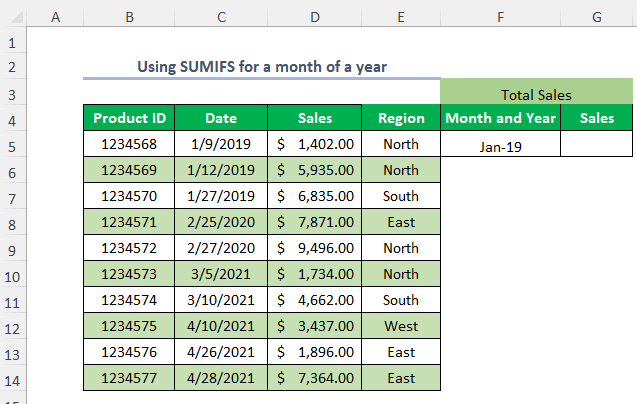
Step-01 :
➤خروجی را انتخاب کنید Cell G5
=SUMIFS(D5:D14,C5:C14,">="&DATE(2019,1,1),C5:C14,"<="&DATE(2019,1,31)) D5:D14 محدوده فروش ، C5:C14 محدوده معیار است
">="&DATE(2019,1,1) اولین معیار است که در آن DATE اولین تاریخ را برمی گرداندماه.
"<="&DATE(2019,1,31) دومین معیار است که DATE آخرین تاریخ یک ماه را برمی گرداند.

➤ ENTER را فشار دهید
نتیجه :
اکنون، مجموع فروش برای ژانویه را دریافت خواهید کرد 2019 .
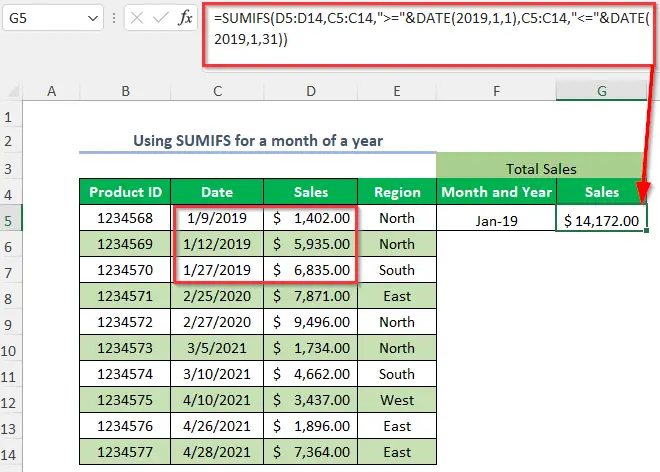
روش-2: استفاده از تابع SUMIFS برای یک دوره معین
شما می توانید مجموع فروش را برای یک دوره معین مانند از ژانویه 2019 تا فوریه 2020 با استفاده از عملکرد SUMIFS و عملکرد DATE .

Step-01 :
➤خروجی را انتخاب کنید Cell G5
=SUMIFS(D5:D14,C5:C14,">="&DATE(2019,1,1),C5:C14,"<="&DATE(2020,2,29)) D5:D14 محدوده فروش ، C5:C14 محدوده معیار است
">="&DATE(2019,1,1) اولین معیار است که در آن DATE اولین تاریخ یک دوره را برمی گرداند.
"<="&DATE(2020,2,29) دومین معیار که در آن DATE آخرین تاریخ یک دوره را نشان می دهد.

➤ ENTER را فشار دهید
نتیجه :
سپس، مجموع فروش را برای دوره ژانویه 2019 تا فوریه 2020 دریافت خواهید کرد.
<1 8>
روش-3: استفاده از تابع SUMIFS و تابع EOMONTH
شما می توانید مجموع فروش یک ماه از سال را با استفاده از تابع SUMIFS و <1 بدست آورید>عملکرد EOMONTH .
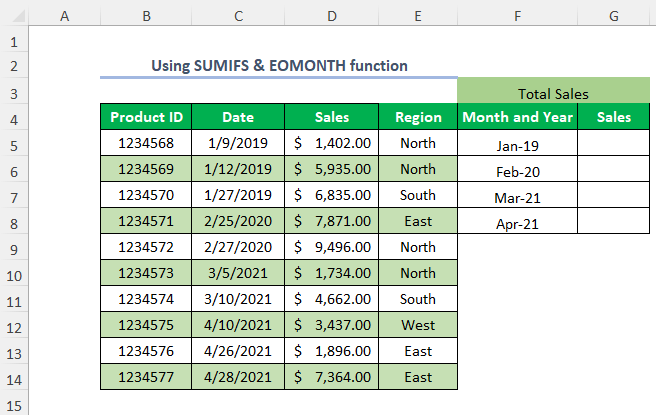
Step-01 :
➤خروجی را انتخاب کنید Cell G5
=SUMIFS($D$5:$D$14,$C$5:$C$14,">="&F5,$C$5:$C$14,"<="&EOMONTH(F5,0)) $D$5:$D$14 محدوده فروش ، $C است $5:$C$14 محدوده معیار
">="&F5 اولین است معیار که در آن F5 اولین تاریخ یک ماه است.
"<="&EOMONTH(F5,0) دومین معیار که در آن EOMONTH آخرین تاریخ یک ماه را برمی گرداند.

Step-02 :
➤ ENTER را فشار دهید
➤ابزار Fill Handle را به پایین بکشید.
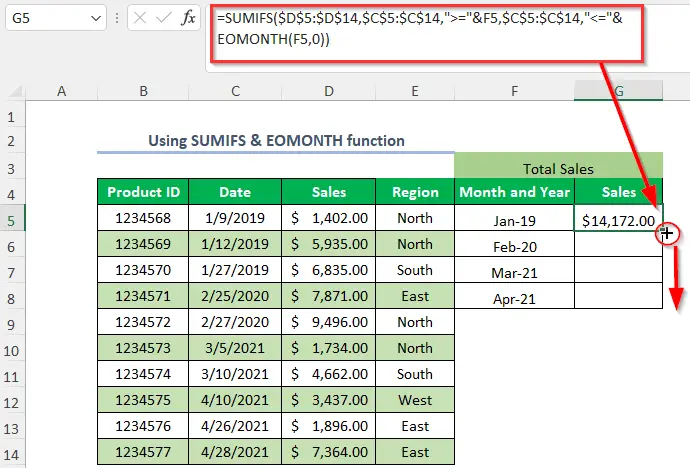
➤ ENTER
را فشار دهید.نتیجه :
سپس، مجموع فروش ماههای مختلف سال را دریافت خواهید کرد.

روش- 4: با استفاده از تابع SUMPRODUCT
اگر می خواهید مجموع فروش یک ماه از سال را بدست آورید، می توانید از تابع SUMPRODUCT ، تابع MONTH، استفاده کنید. و عملکرد YEAR .

Step-01 :
➤خروجی را انتخاب کنید Cell G5
=SUMPRODUCT((MONTH(C5:C14)=2)*(YEAR(C5:C14)=2020)*(D5:D14)) D5:D14 محدوده Sales ، C5:C14 است بازه تاریخ است
MONTH(C5:C14) ماههای تاریخها را برمی گرداند و سپس برابر با 2 خواهد بود. و به معنای فوریه است.
YEAR(C5:C14) سالهای تاریخ ها را برمی گرداند و سپس برابر با 2 می شود. 020

➤ ENTER
نتیجه :
سپس را فشار دهید، مجموع فروش برای فوریه سال 2020 را دریافت خواهید کرد.
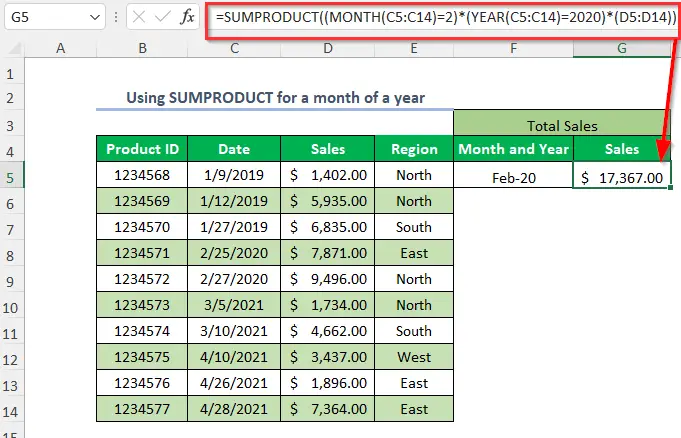
روش-5: جمع بندی مقادیر برای یک ماه از یک سال بر اساس معیارهای
فرض کنید، می خواهید فروش ژانویه سال 2019 را برای معیارهای منطقه شمال . شما می توانید این کار را با استفاده از تابع SUMIFS و عملکرد DATE .

Step-01 :
➤خروجی را انتخاب کنید Cell G5
=SUMIFS(D5:D14,E5:E14,"North",C5:C14,">="&DATE(2019,1,1),C5:C14,"<="&DATE(2019,1,31)) D5:D14 محدوده فروش ، E5:E14 اولین محدوده معیار و C5:C14 دومین و سومین محدوده معیار
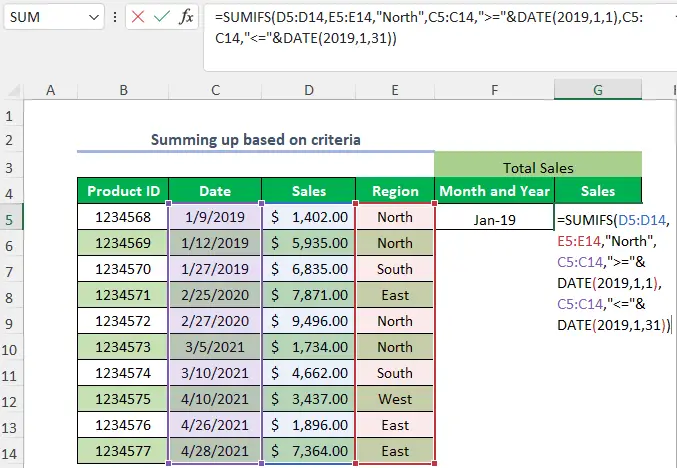
شمال اولین معیار
">="&DATE(2019,1,1) دومین معیار <2 است>where DATE اولین تاریخ یک دوره را برمی گرداند.
"<="&DATE(2019,1,31) سومین معیار که در آن DATE خواهد بود آخرین تاریخ یک دوره را برگردانید.
➤ ENTER
نتیجه را فشار دهید:
اکنون، مجموع را دریافت خواهید کرد از فروش برای ژانویه 2019 برای منطقه شمال .
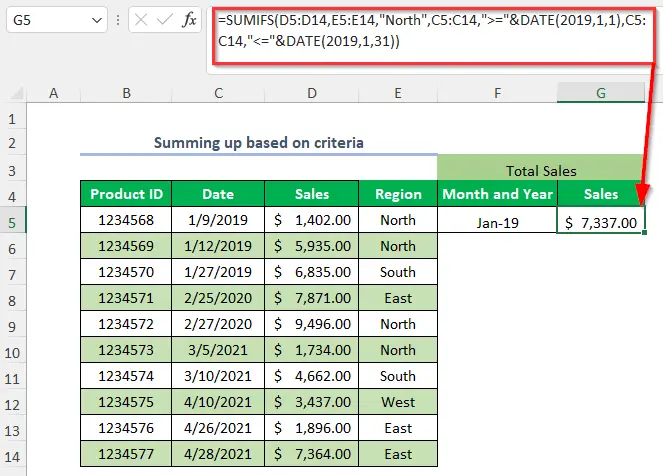
روش-6: استفاده از تابع SUM و IF برای یک ماه یک سال بر اساس معیارها
اگر می خواهید فروش ژانویه سال 2019 را برای معیارهای خلاصه کنید منطقه از شمال . می توانید این کار را با استفاده از تابع SUM و تابع IF انجام دهید.

Step-01 :
➤خروجی را انتخاب کنید Cell G5
=SUM(IF(MONTH(C5:C14)=1,IF(YEAR(C5:C14)=2019,IF(E5:E14="North",D5:D14)))) با استفاده از تابع IF سه منطقی شرایط در اینجا استفاده شده است.

➤ فشار دهید ENTER
نتیجه :
پس از آن، مجموع فروش برای ژانویه 2019 برای منطقه شمال را دریافت خواهید کرد.
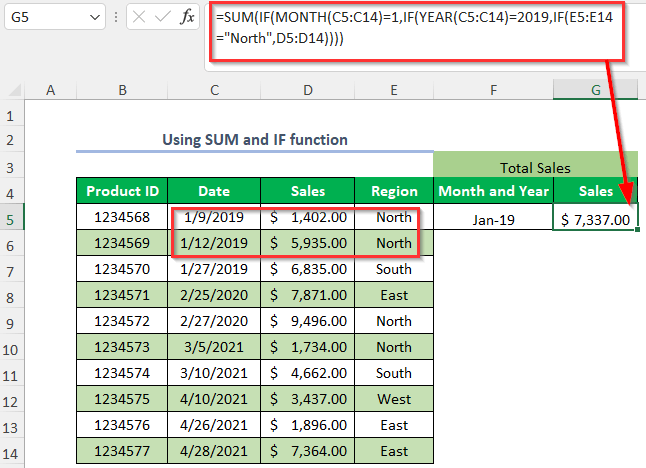
روش-7: استفاده از Pivot جدول
شما می توانید مجموع فروش یک ماهه را داشته باشیدسال با استفاده از Pivot Table .

Step-01 :
➤به Insert بروید Tab>> PivotTable گزینه
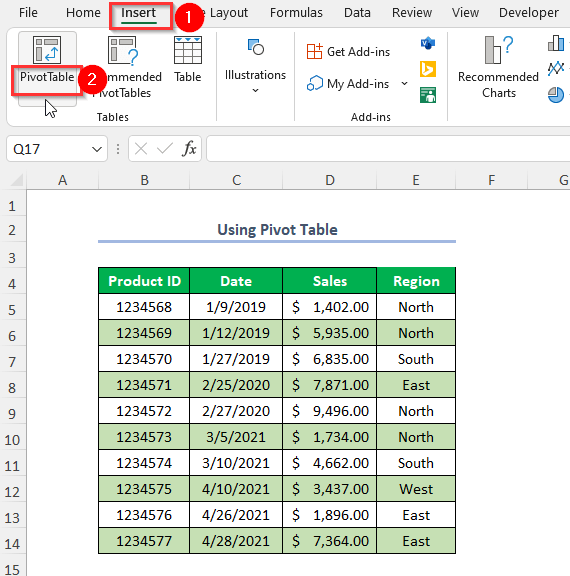
ایجاد PivotTable کادر گفتگو ظاهر می شود.
➤جدول/محدوده را انتخاب کنید
➤روی کاربرگ جدید
➤کلیک کنید OK

سپس یک صفحه جدید ظاهر می شود که در آن دو قسمت به نام های PivotTable1 و PivotTable Fields
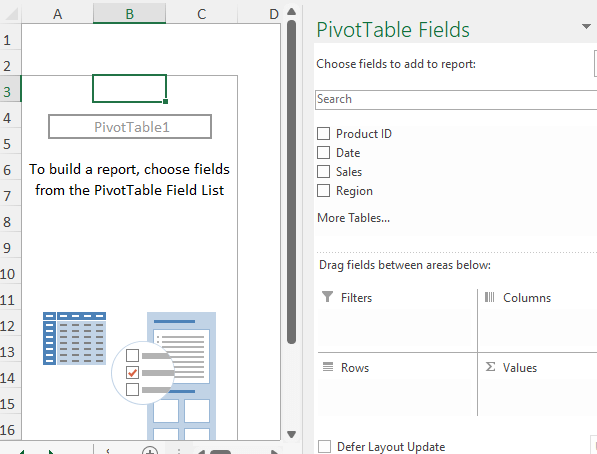
➤به پایین بکشید تاریخ به منطقه ردیف و فروش به منطقه ارزش .
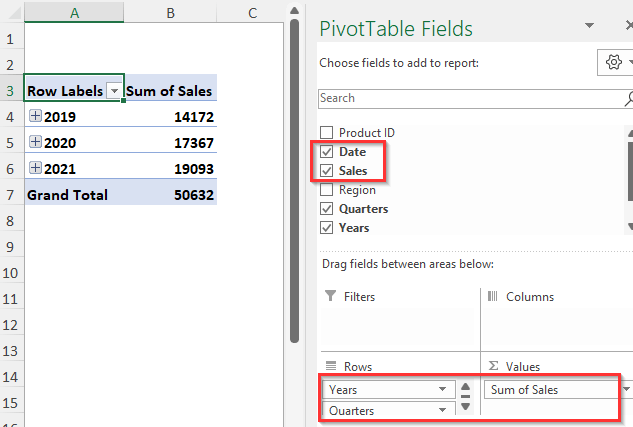
پس از آن، جدول زیر ایجاد میشود.
➤هر سلولی از برچسبهای ردیف را انتخاب کنید
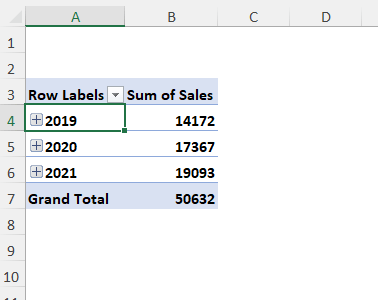
➤روی آن راست کلیک کنید ماوس خود را.
➤ گروه گزینه

➤روی ماهها و سالها کلیک کنید گزینه در ناحیه نشان داده شده
➤ OK

نتیجه :
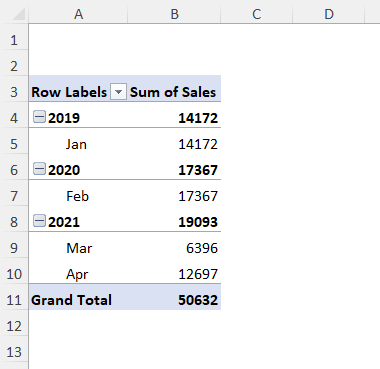
بخش تمرین
برای انجام تمرین توسط خودتان ما داریم یک بخش تمرین ارائه کرد مانند زیر برای هر روش در هر صفحه در سمت راست. لطفاً خودتان این کار را انجام دهید.

نتیجهگیری
در این مقاله سعی کردم سادهترین راهها را برای انجام مؤثر SUMIF بر اساس ماه و سال در اکسل توضیح دهم. امیدوارم برای شما مفید واقع شود. اگر پیشنهاد یا سوالی دارید، آن را با ما در میان بگذارید.

